Adja hozzá a Batch fájlt (*.bat) a File Explorer Új menüjéhez
Ebben a cikkben látni fogjuk, hogyan szerezhet be egy hasznos helyi menüelemet egy Új -> kötegfájl létrehozásához. Időt takarít meg, ha időről időre létre kell hoznia őket. Egyetlen kattintással azonnal kap egy új fájlt BAT kiterjesztéssel.
Hirdetés
Új kötegfájl létrehozásához általában vagy létrehozhat egy új szövegfájlt, és minden alkalommal átnevezheti a kiterjesztését .bat vagy .cmd névre, vagy használhatja a Jegyzettömböt. A Jegyzettömb segítségével lehetőség van a beírt szöveg kötegfájlként történő mentésére a Fájl - Mentés menüpont kiválasztásával és a fájlnév bat kiterjesztésű idézőjelbe írásával. A megfelelő kiterjesztéssel történő mentéséhez idézőjeleket kell hozzáadni.
Ehelyett a New -> Batch file menüpont hasznosabb. Működtetéséhez hajtsa végre a következő egyszerű beállításjegyzéket.
- Nyissa meg a Rendszerleíróadatbázis-szerkesztőt.
- Nyissa meg a következő rendszerleíró kulcsot:
HKEY_CLASSES_ROOT\.bat
Tipp: Megteheti egyetlen kattintással elérheti a kívánt rendszerleíró kulcsot.
- Hozzon létre itt egy új alkulcsot "ShellNew" néven. Meg fogod kapni
HKEY_CLASSES_ROOT\.bat\ShellNew

- A ShellNew alkulcs alatt hozzon létre egy új karakterlánc-értéket, melynek neve NullFile. Ne állítsa be az értékadatait, hagyja üresen. Ez az érték azt jelzi, hogy a Windowsnak üres fájlt kell létrehoznia tartalom nélkül.

- Ismét a ShellNew alkulcs alatt hozzon létre egy új karakterláncot, melynek neve Termék név. Állítsa be az értékét a következő karakterláncra:
@%SystemRoot%\System32\acppage.dll,-6002
A következőket kapod:
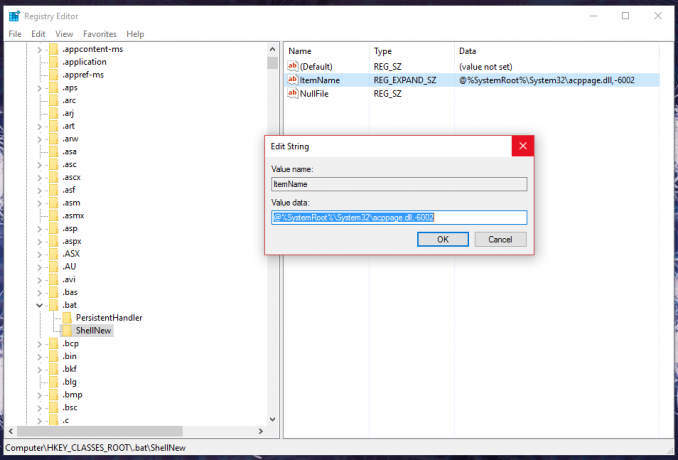
Most nyissa meg bármelyik mappa helyi menüjét. Csak jobb egérgombbal kattintson az asztal üres területére. Új eleme lesz az „Új” helyi menüben:
Ha rákattint, egy új üres *.bat fájl jön létre:
Amikor legközelebb kötegfájlt kell létrehoznia, ezzel a helyi menüvel időt takaríthat meg. Ugyanezt a trükköt használhatja .cmd fájl létrehozásához.
Ugyanezt meg lehet tenni a használatával Winaero Tweaker. Lépjen a Helyi menü -> "Új" menübe a Fájlkezelőben: Ezzel a lehetőséggel elkerülheti a rendszerleíró adatbázis szerkesztését.
Ezzel a lehetőséggel elkerülheti a rendszerleíró adatbázis szerkesztését.
Készítettem továbbá használatra kész rendszerleíró fájlokat, így elkerülheti a kézi beállításjegyzék-szerkesztést. Egy visszavonó fájl is található.
Töltse le a rendszerleíró fájlokat
Ez az. Ez a trükk Windows 7, Windows 8 és Windows 10 rendszeren működik. A régebbi Windows verziókban is működnie kell.

